Editar un archivo GIF puede ser algo complicado, pero no imposible. Para aprender cómo editar un GIF necesitamos usar software específico. Por suerte contamos con varias opciones en internet para conseguirlo.
Los archivos GIF que son animados, pueden ser un poco complicados para editar. Sin embargo, vamos a ver tres métodos para que puedas hacerlo de manera que deseas. No son para nada difíciles de llevar a cabo. Además, te explicaremos cómo hacerlo paso a paso.
Cómo editar un GIF con Photoshop
Photoshop es un programa de edición bastante complejo con infinidad de opciones. No hace falta que sepas manejarlo a la perfección para editar un archivo GIF. Sigue esta guía paso a paso y rápidamente tendrás editado tu archivo.
- Lo primero que haremos será dar clic derecho sobre el archivo que deseamos editar. Vamos a ir a “Abrir con” y luego elegimos “Photoshop”. Esto lo podemos hacer desde el programa. Una vez abierto presionamos en “Archivo” y luego vamos a “Abrir” buscamos el GIF que deseamos editar y listo.
- Una vez abierto el archivo, vamos a ir a “Ventana” y luego “Línea de tiempo” para poder ver cada uno de los fotogramas que forman parte de la animación.
- Podrás apreciar que aparece una barra en la parte inferior con todos los fotogramas. Tendrás que buscar el que deseas editar y seleccionarlo.
- A continuación, tendrás que seleccionar cualquier herramienta de edición que cumpla con tus necesidades para proceder con la edición.
- Cuando termines, vas a tener que ir a Archivo > Exportar >Guardar para Web (heredado).
- Aparece una ventana en donde no deberás modificar nada. Simplemente presiona en “Guardar” y listo.
Con Movie Maker
Programa de edición bastante interesante, potente, gratuito y fácil de usar. En caso de que la opción que te comentamos más arriba no sea de tu agrado. Entonces puedes optar por esta que, dentro de todo, se puede lograr lo mismo.
- Una vez descargado Movie Maker lo que vamos a hacer es seleccionar “Importar archivos multimedia” y buscamos el GIF que deseamos modificar.
- Luego de esto vamos a tener que dar clic sobre el archivo GIF y mantener presionado en botón del ratón para arrastrar el archivo a la barra de la parte inferior que vendría a ser la línea de tiempo.
- Podremos ver un pequeño reproductor en la parte superior derecha de la pantalla. Simplemente vamos avanzando la barra de reproducción hasta el momento en donde deseamos editar el archivo.
- Luego tendrás que elegir “Texto” en la parte superior y podrás seleccionar el efecto que quieres usar.
- Tendrás la posibilidad de agregar cualquier clase de texto y modificar el formato del mismo (letra, tamaño, color, etc.)
- Una vez terminado, tendrás que elegir “Exportar” para poder exportar el archivo GIF.
- Nuevamente vamos a seleccionar “Exportar” pero esta vez en el botón que aparece en la parte inferior derecha de la pantalla.
Editar un archivo GIF en línea
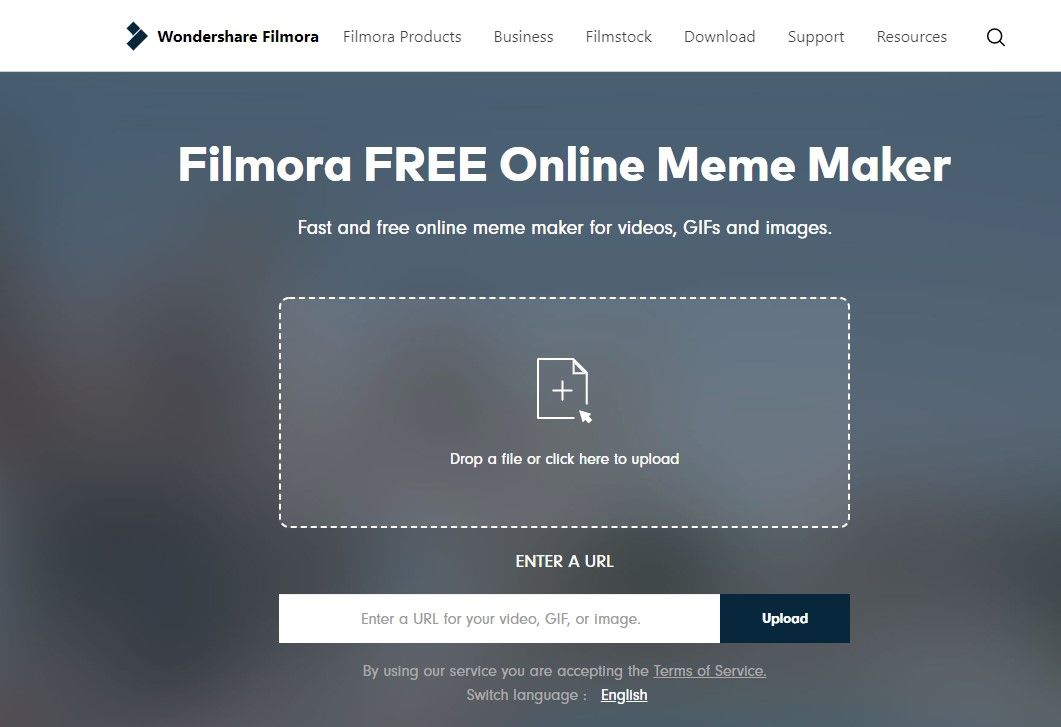
Para esto vamos a usar la web de Filmora que nos permitirá añadir texto en cualquier lugar de la animación GIF. Es un proceso bastante sencillo de realizar y veremos paso a paso cómo hacerlo.
- Lo primero es ir a la web de Filmora.
- Ahora podremos arrastrar el archivo hasta la interfaz o hacer clic en el recuadro que dice “Drop a file or clic here to upload” y luego buscar el archivo GIF en nuestro ordenador.
- Cuando termine de subirse vamos a ver una nueva ventana en donde tendremos que editar el tamaño del archivo. Luego de recortar el tamaño, tendremos que hacer clic en “Aceptar” para poder continuar.
- Luego iremos a la interfaz principal para editar la imagen GIF. Tendremos que dar clic en el cuadro de diablo para poder añadir el texto que deseamos que aparezca en el GIF.
- Una vez terminado, tendrás que presionar en “Agregar cuadro de texto”.
- Ahora vas a poder cambiar la fuente, alinear, cambiar de color, tamaño, etc.
- Cuando termines de editar, simplemente queda por presionar en “Crear”.
- El proceso de creación puede demorar unos cuantos minutos así que deberás tener paciencia.
Cuando termine lo único que quedara por hacer es simplemente presionar en “Descargar” y listo. De esta manera ya tendrás el GIF editado a tu gusto y listo para poder usar en donde quieras.

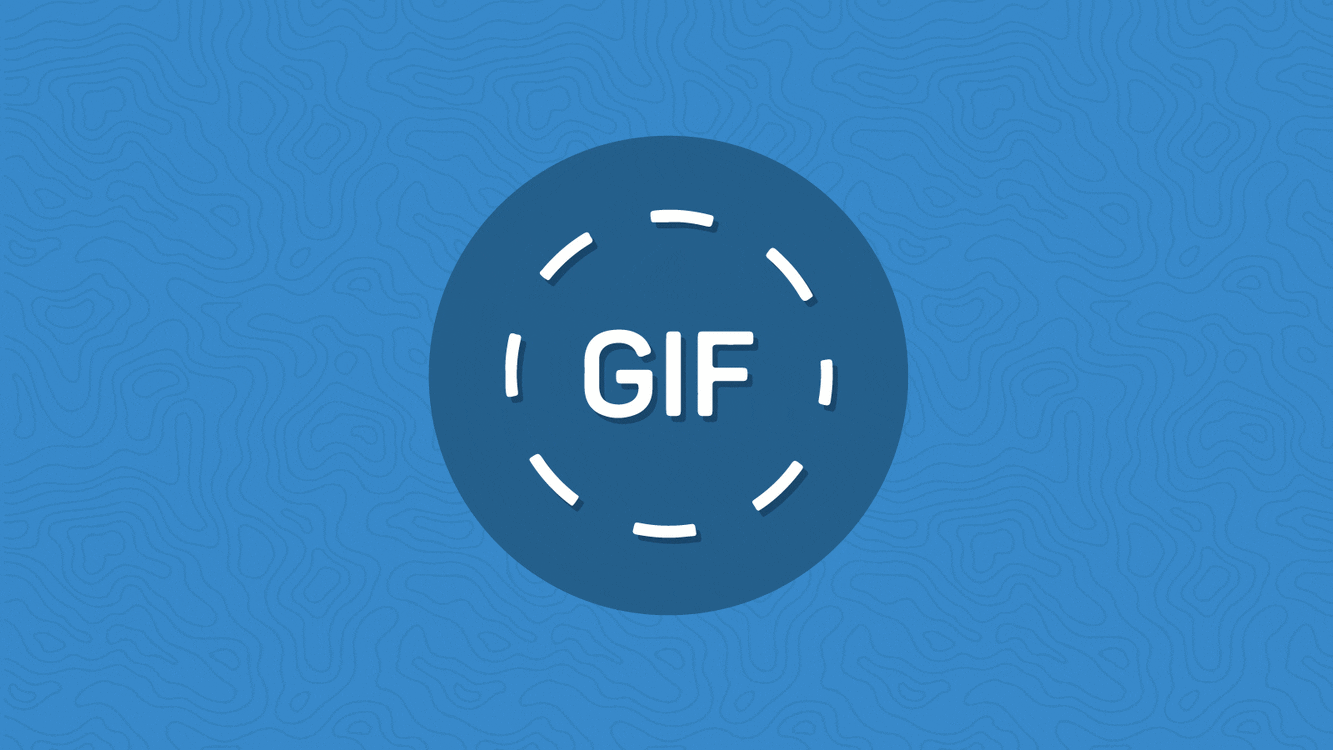
Me gustó la información, pero no sé si encontré lo que buscaba. Hacen énfasis en como añadir texto pero dedo es eliminar texto sin perder la animación. Voy a ver si lo logro con las tres alternativas que mencionan. Gracias por estar disponibles para los que necesitamos ahuda
Hola Teresa Monsalve, de nada! Para eso estamos
Prueba suerte, y cualquier cosa nos comentas
Saludos!